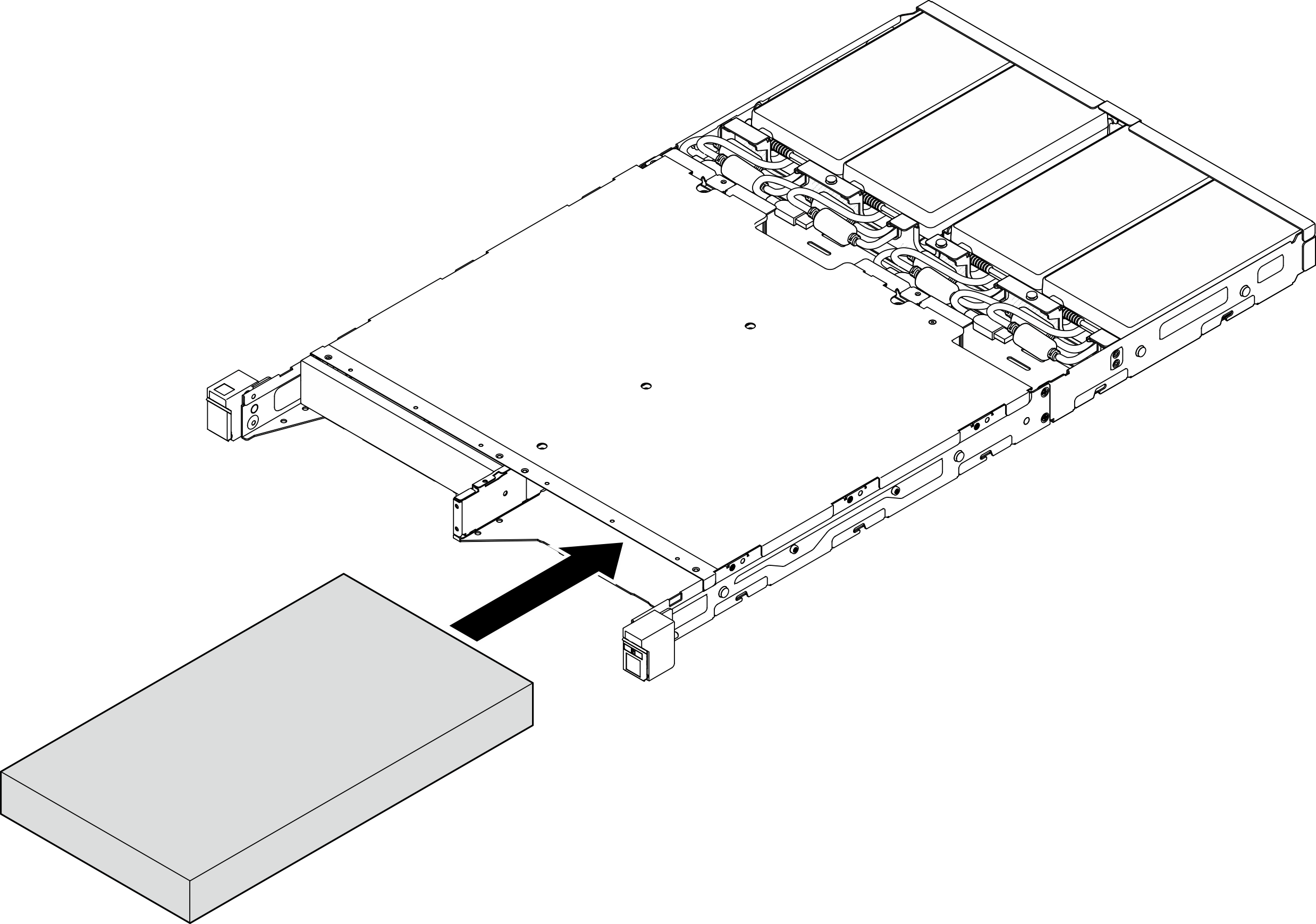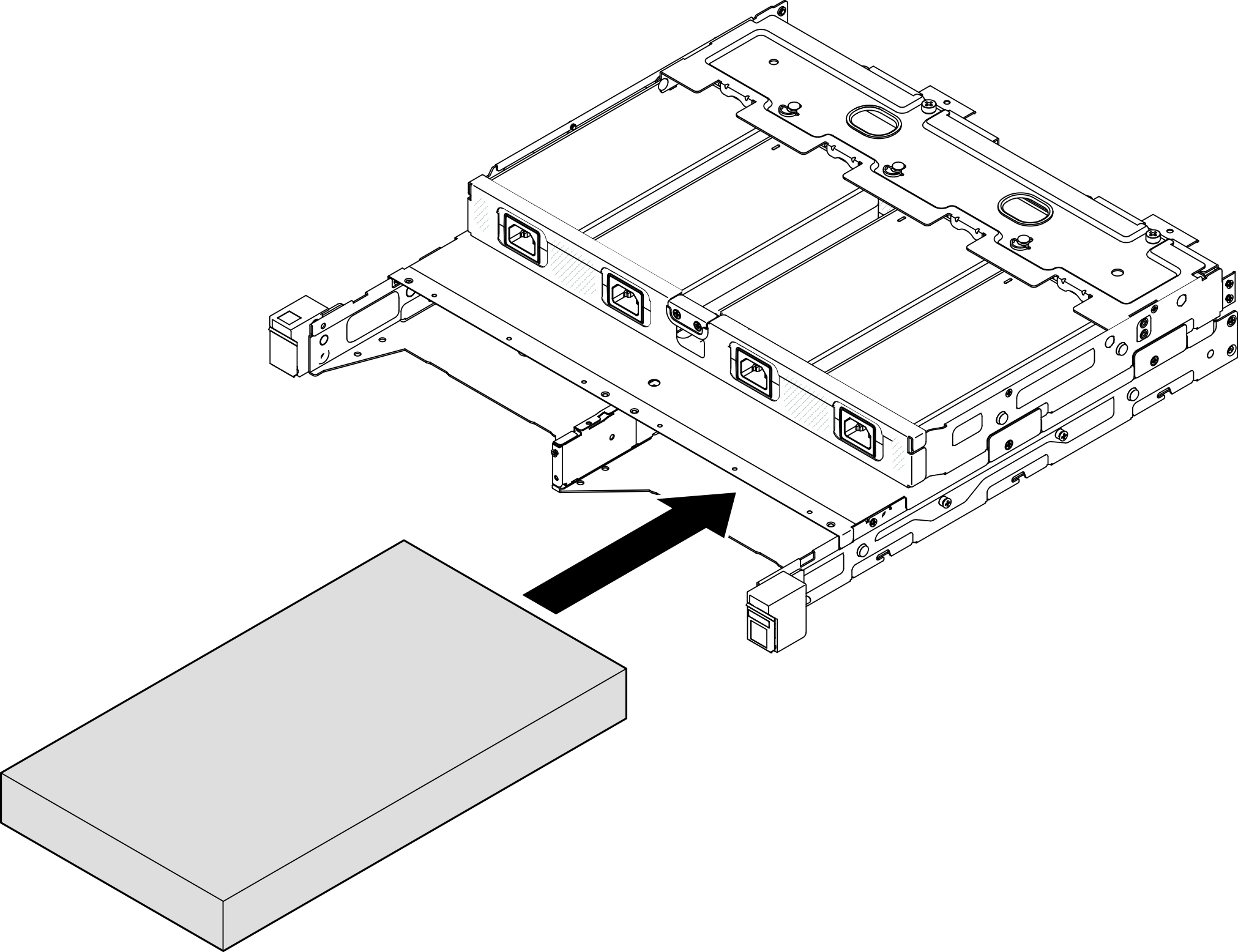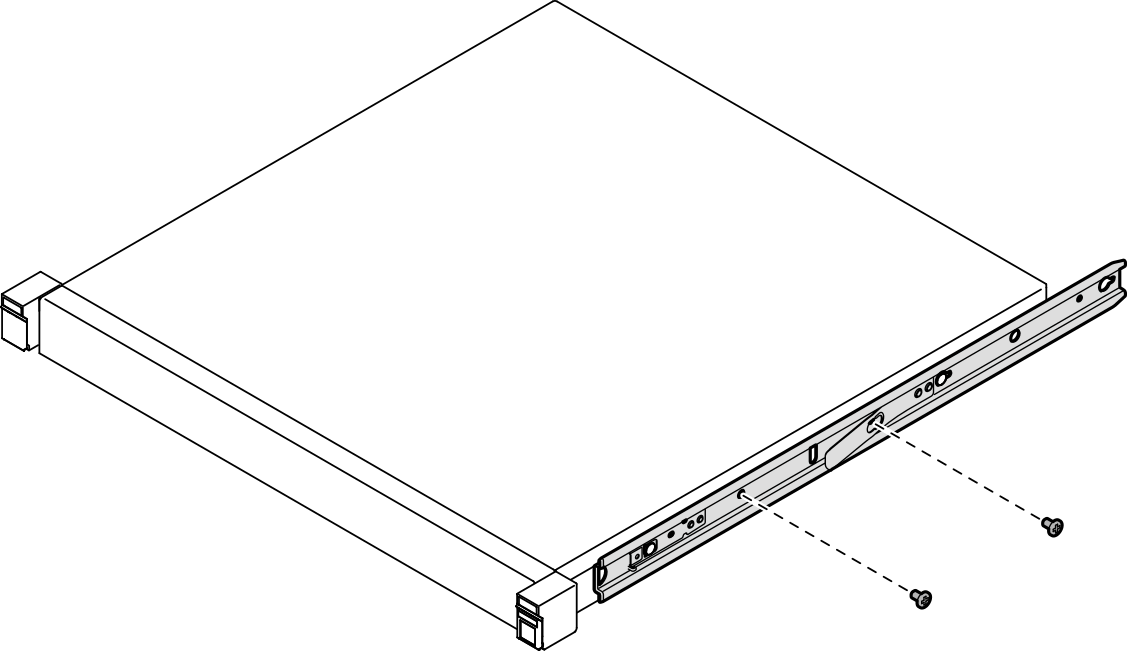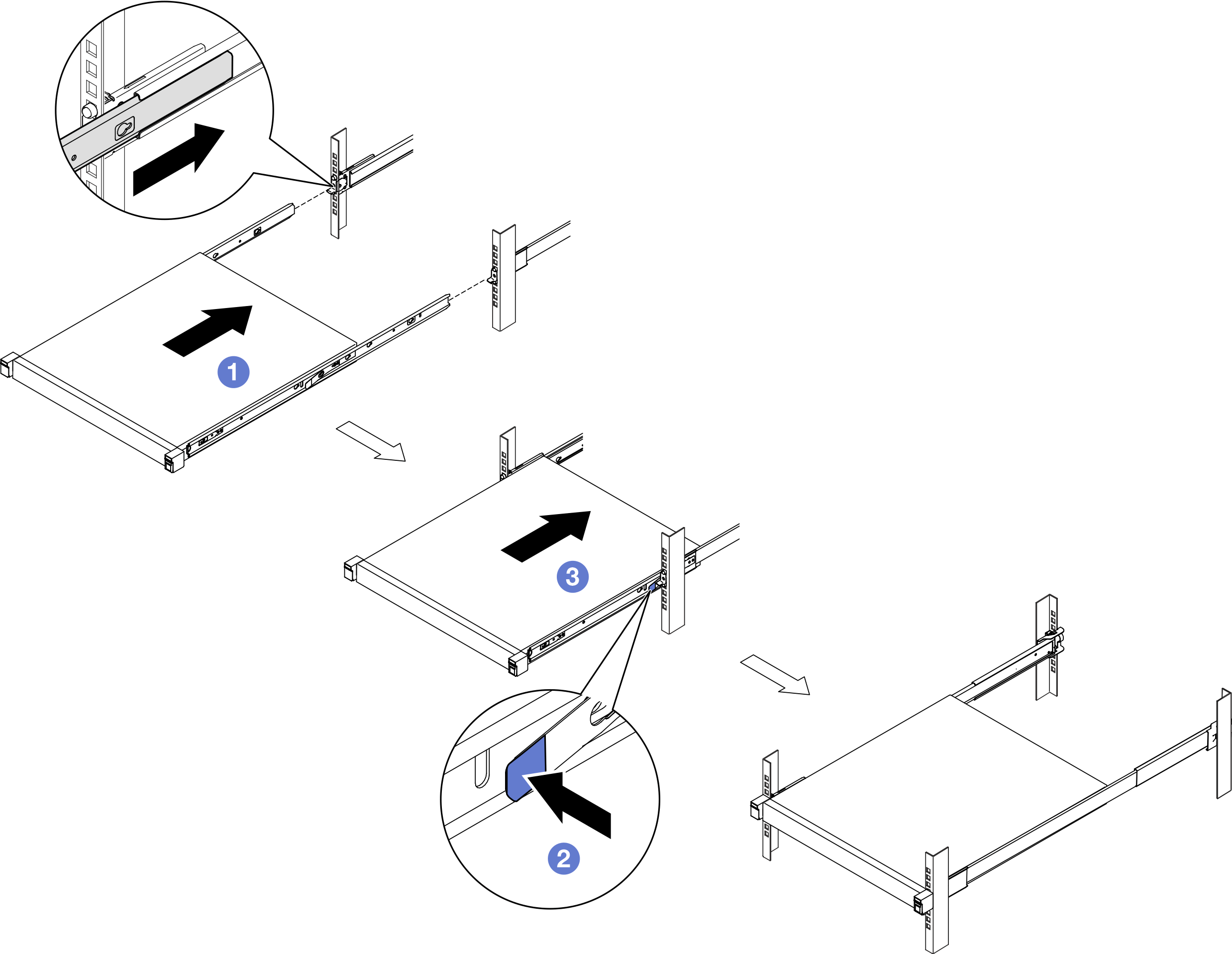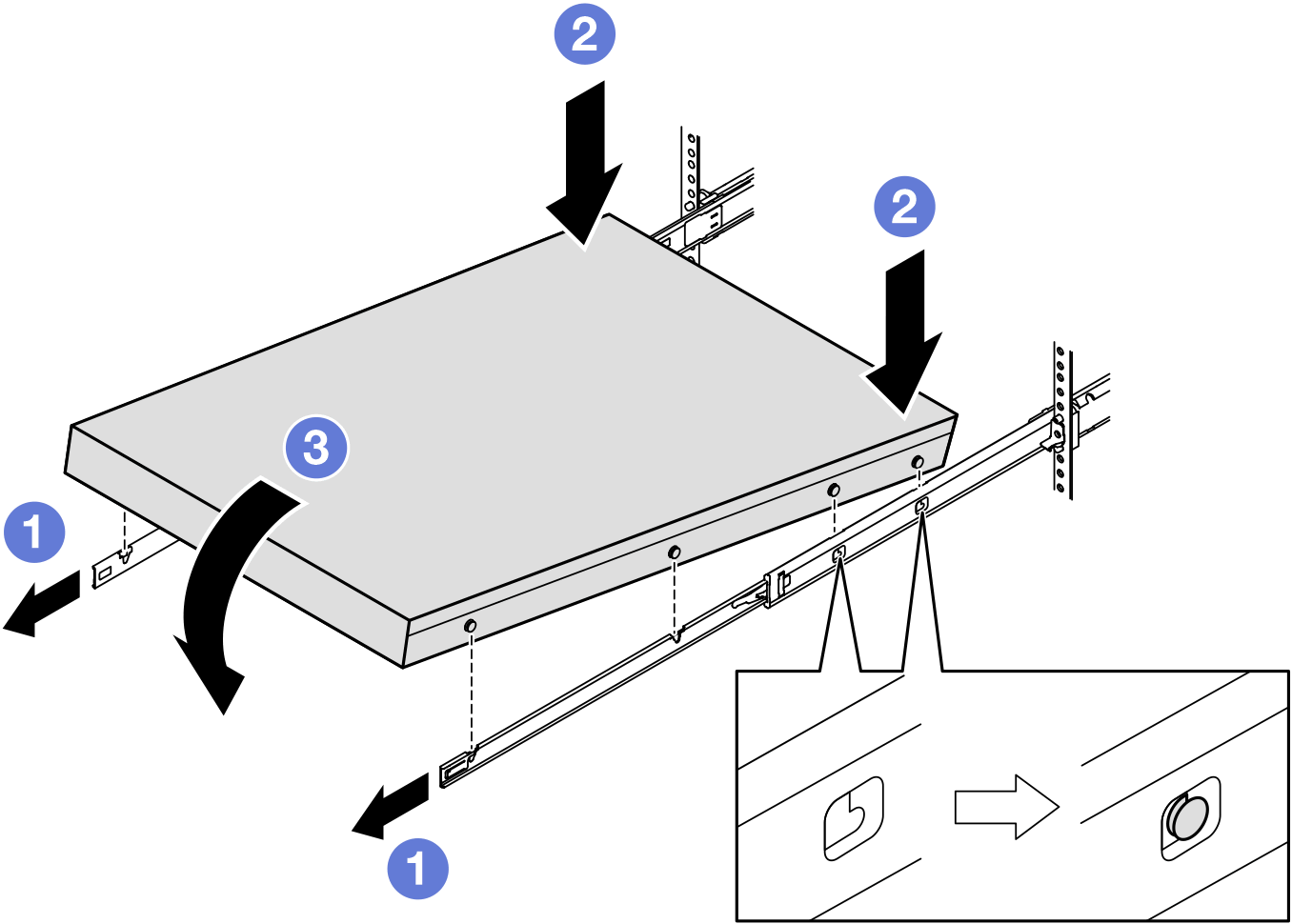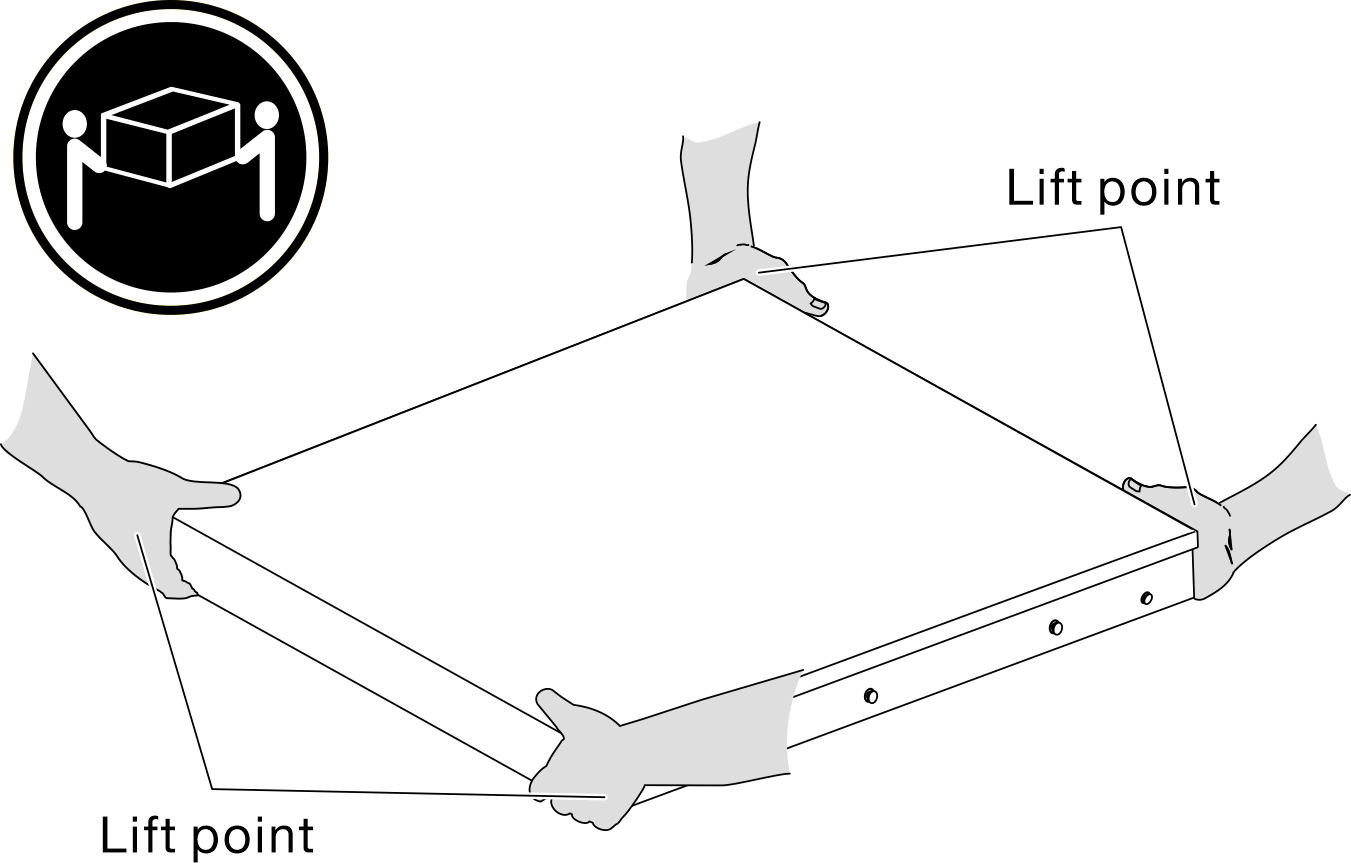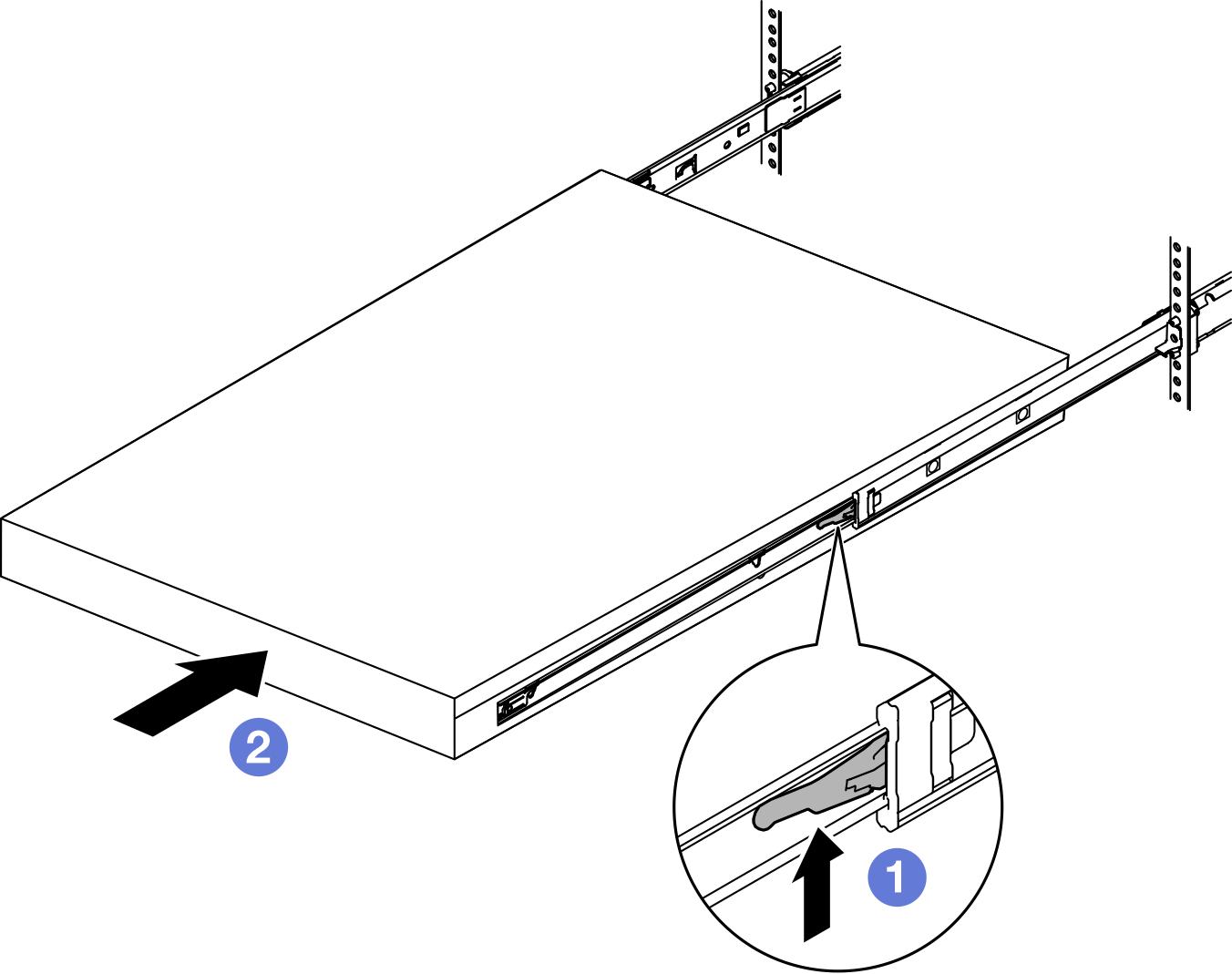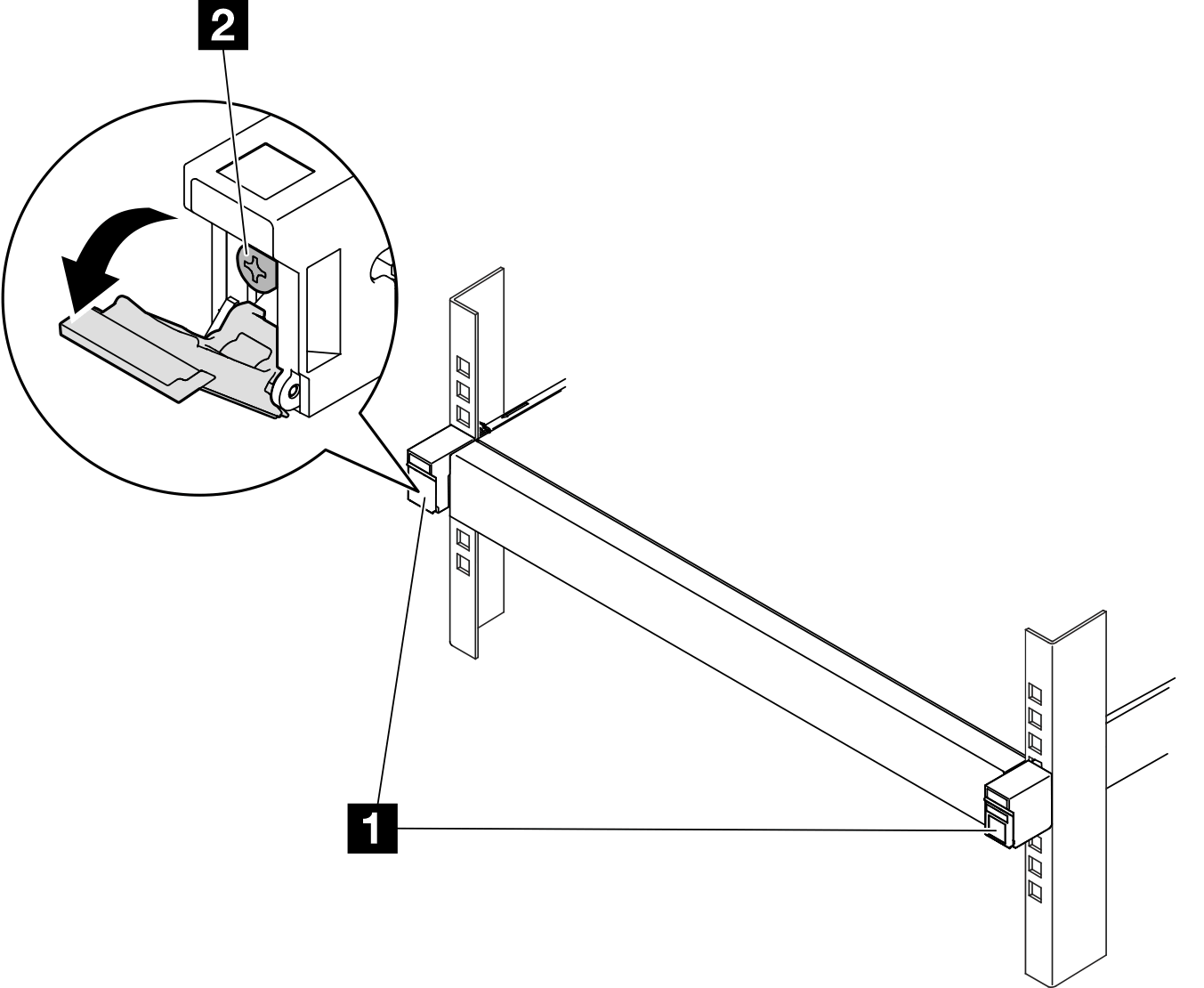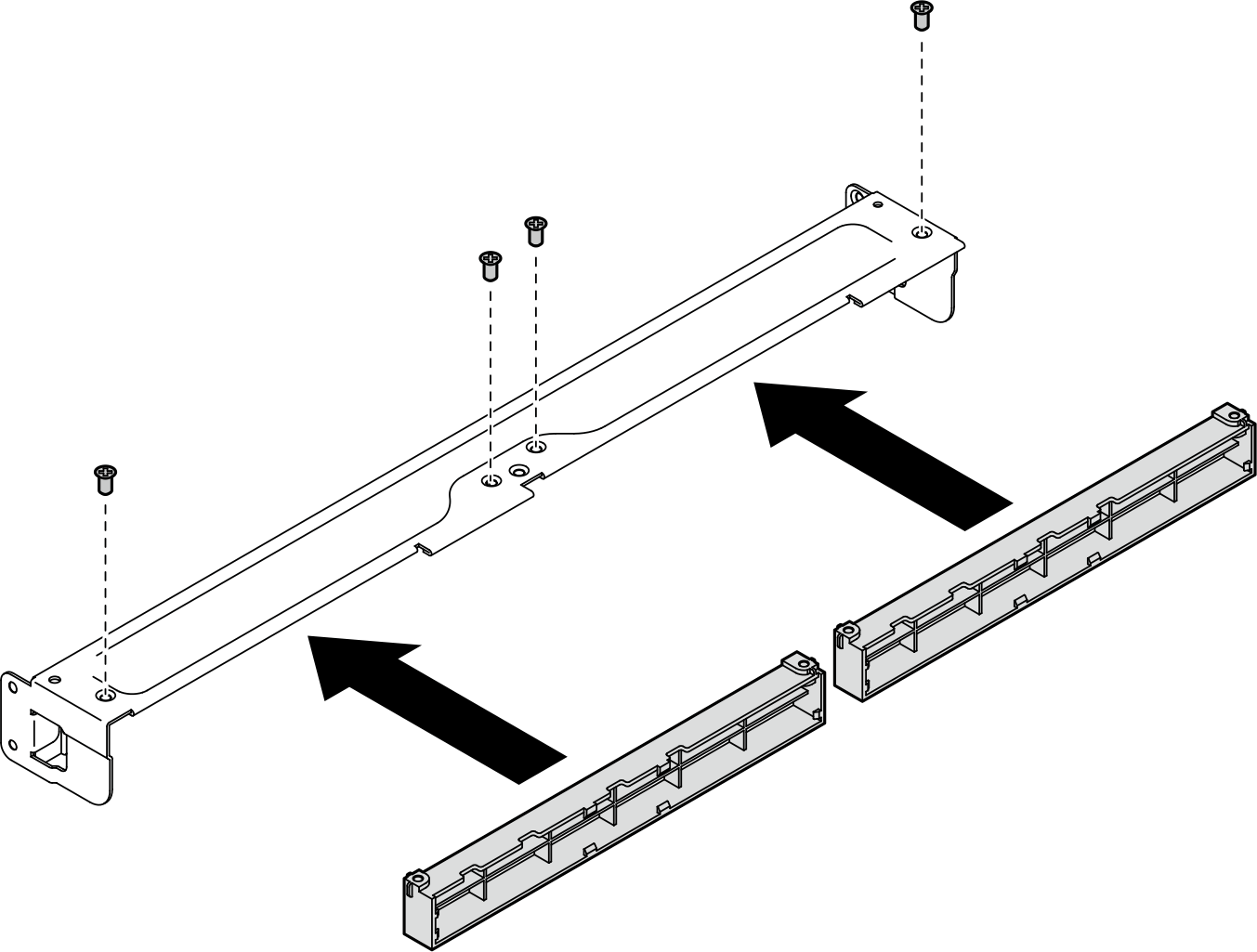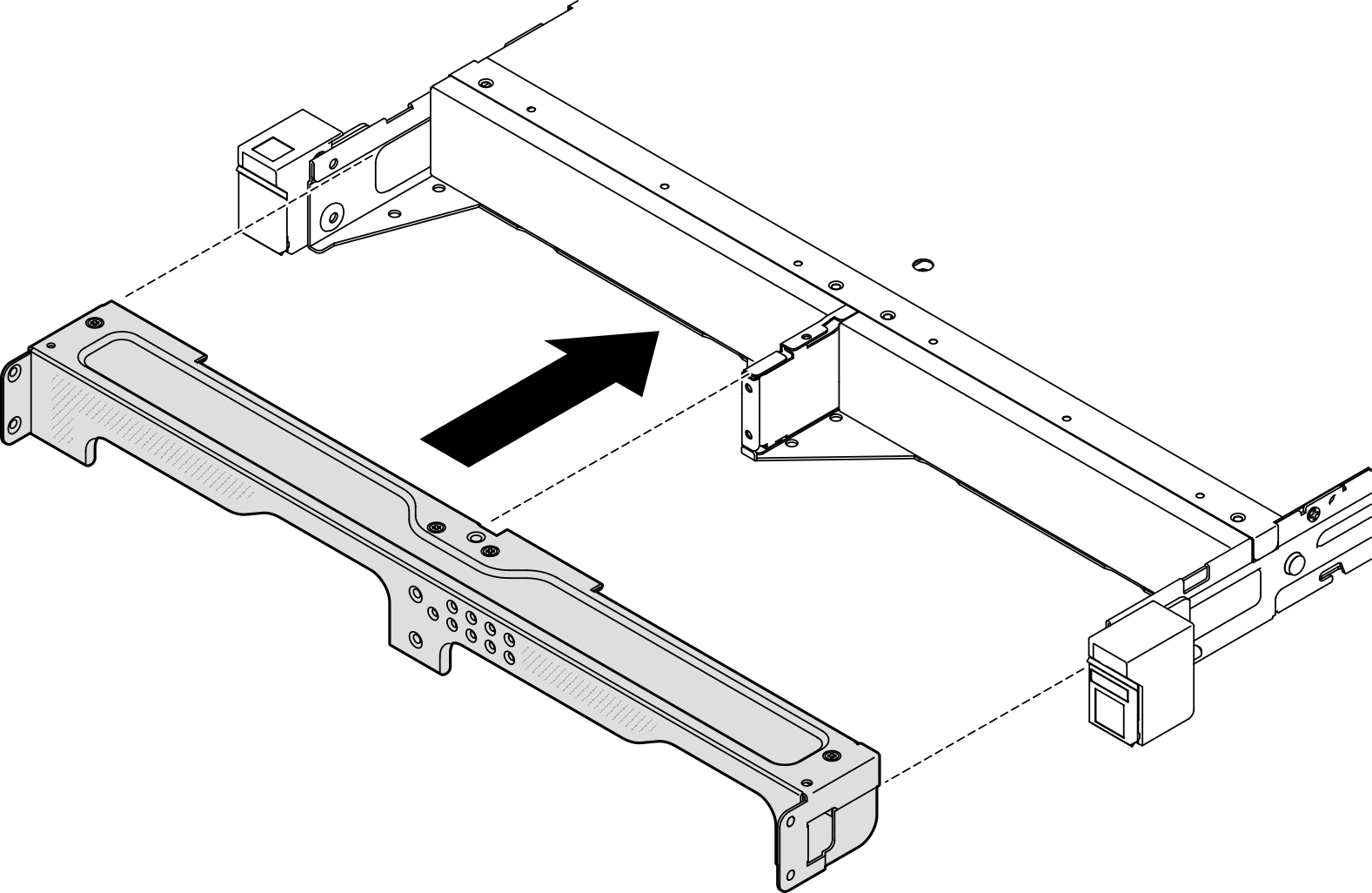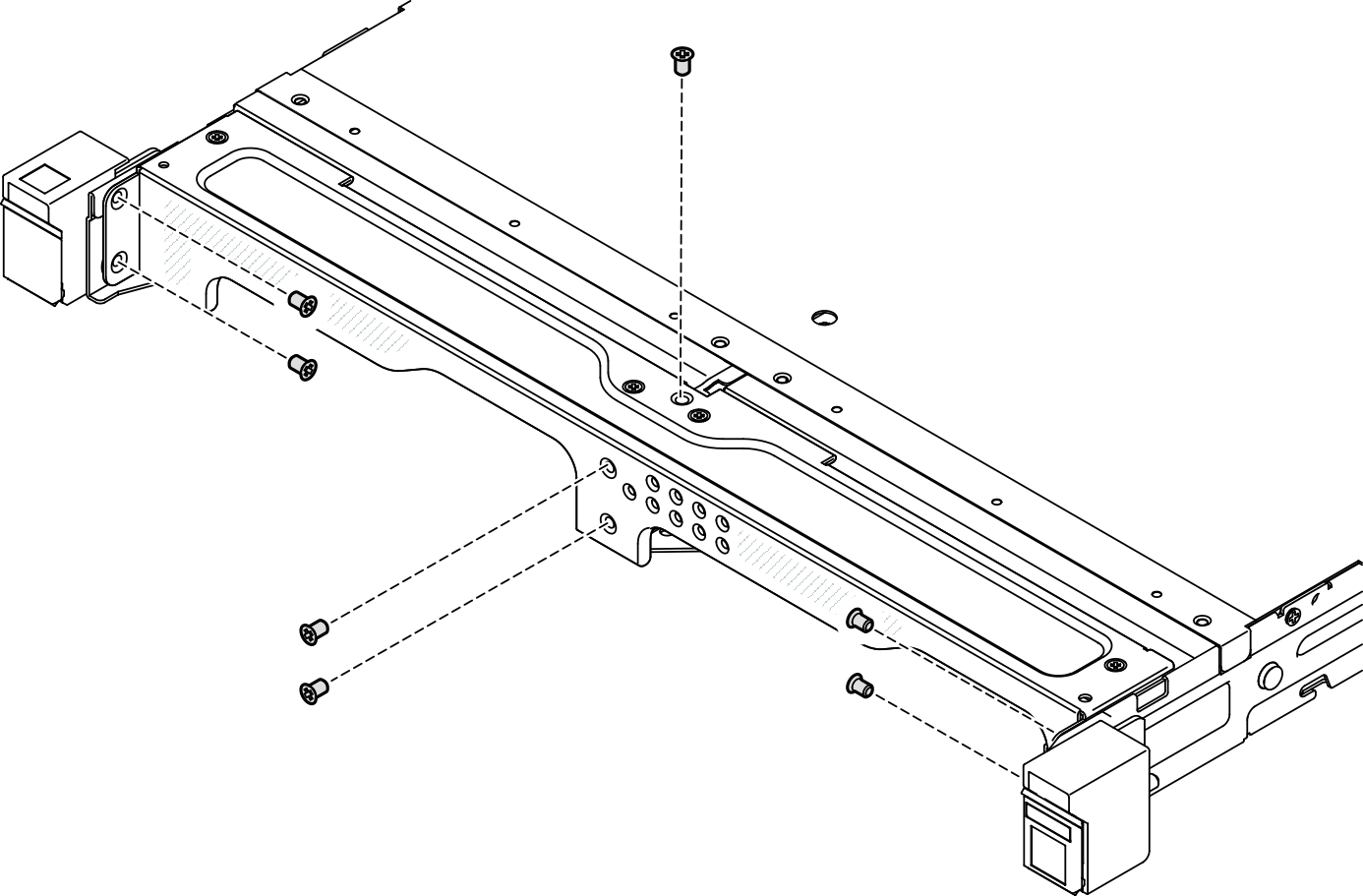Installation d’un nœud sur l’armoire
Suivez les instructions énoncées dans cette section pour installer un nœud sur l'armoire.
À propos de cette tâche
Pour éviter tout danger, veillez à bien lire et respecter les consignes de sécurité.
- S002
 ATTENTIONLe bouton de mise sous tension du serveur et l’interrupteur du bloc d’alimentation ne coupent pas le courant électrique alimentant l’unité. En outre, le système peut être équipé de plusieurs cordons d'alimentation. Pour mettre l'unité hors tension, vous devez déconnecter tous les cordons de la source d'alimentation.
ATTENTIONLe bouton de mise sous tension du serveur et l’interrupteur du bloc d’alimentation ne coupent pas le courant électrique alimentant l’unité. En outre, le système peut être équipé de plusieurs cordons d'alimentation. Pour mettre l'unité hors tension, vous devez déconnecter tous les cordons de la source d'alimentation. - R006
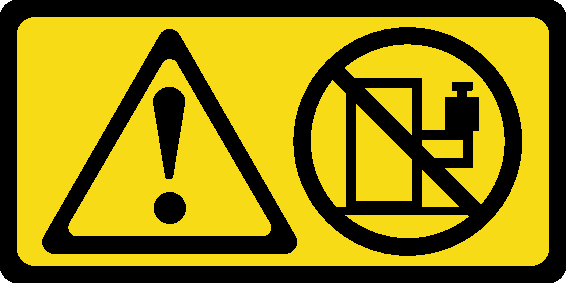 ATTENTIONNe placez pas d'objet sur la partie supérieure d'un dispositif monté en armoire sauf s'il est conçu pour être utilisé comme étagère.
ATTENTIONNe placez pas d'objet sur la partie supérieure d'un dispositif monté en armoire sauf s'il est conçu pour être utilisé comme étagère.
Lisez Conseils d’installation et Liste de contrôle d’inspection de sécurité pour faire en sorte de travailler en toute sécurité.
Assurez-vous que tous les composants et câbles sont correctement installés et fixés dans le nœud, à l'exception des cordons d'alimentation et des câbles externes, et qu'aucun outil ni aucune pièce ne sont restés à l'intérieur du nœud.
Pour un nœud qui doit être installé dans un boîtier, le nœud est carter supérieur.
- Pour installer un nœud dans l'armoire :
Pour plus de détails sur les options de rail pour l’installation en rack, consultez les Guides d’installation des rails.
Installation d'un nœud dans un boîtier
Procédure
Installation du boîtier dans l’armoire
Veiller à disposer de suffisamment d'aide et à respecter les règles de sécurité au moment de lever le boîtier.
| Boîtier 1U2N | Boîtier 2U2N | |||
| Alimentation d’entrée en CC | Adaptateur d’alimentation externe 300 W | Alimentation d’entrée en CA | Adaptateur d’alimentation externe 300 W | |
| ThinkSystem Enclosure Universal Short Rack Rail Kit | √ | Non pris en charge | √ | √ |
| ThinkSystem Friction 2-Post Screw-in Rail Kit | √ | Non pris en charge | √ | √ |
| ThinkSystem Toolless Slide Rail Kit without 1U CMA | √ | √ | √ | Non pris en charge |
Procédure
Installation d'un support de transport dans le boîtier
Procédure
Une fois cette tâche terminée
- Terminez le remplacement des composants (voir Fin du remplacement des composants).